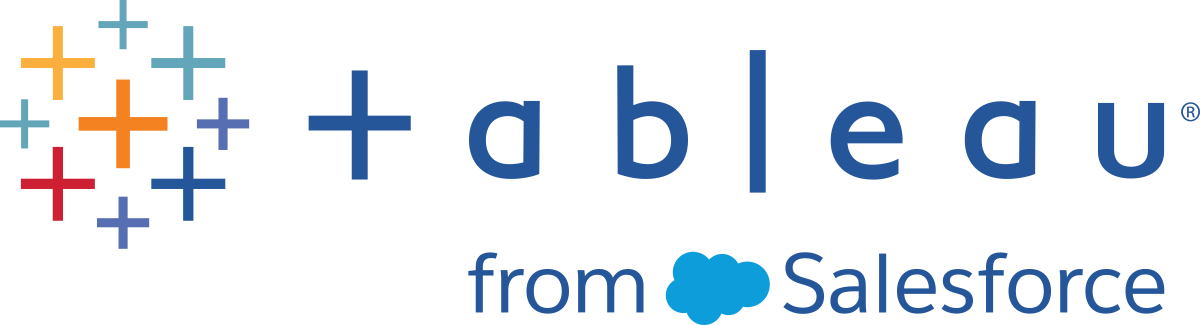Veraltete Inhalte
Die Ansicht "Veraltete Inhalte" kann verwendet werden, um Inhalte zu identifizieren, die im angegebenen Zeitraum nicht verwendet wurden oder auf die nicht zugegriffen wurde (angezeigt als Schwellenwert für veraltete Abfragen). Sie können diesen Zeitraum in Tagen festlegen. Der Mindestwert für den Zeitraum ist 1 Tag, und der Höchstwert ist 120 Tage.
Diese Ansicht enthält auch Informationen über den Speicherplatz, der von veraltetem und aktivem Inhalt verwendet wird.
In früheren Versionen von Tableau Server wurden Admin-Ansichten alle in derselben Arbeitsmappe in separaten Registerkarten angezeigt. Die beiden neuen Admin-Ansichten werden jedoch als separate Arbeitsmappen und nicht als Teil der vorhandenen Admin-Ansicht-Arbeitsmappe angezeigt. Auf der Seite "Server" oder "Site-Status" können Sie zu den neuen Admin-Ansichten navigieren: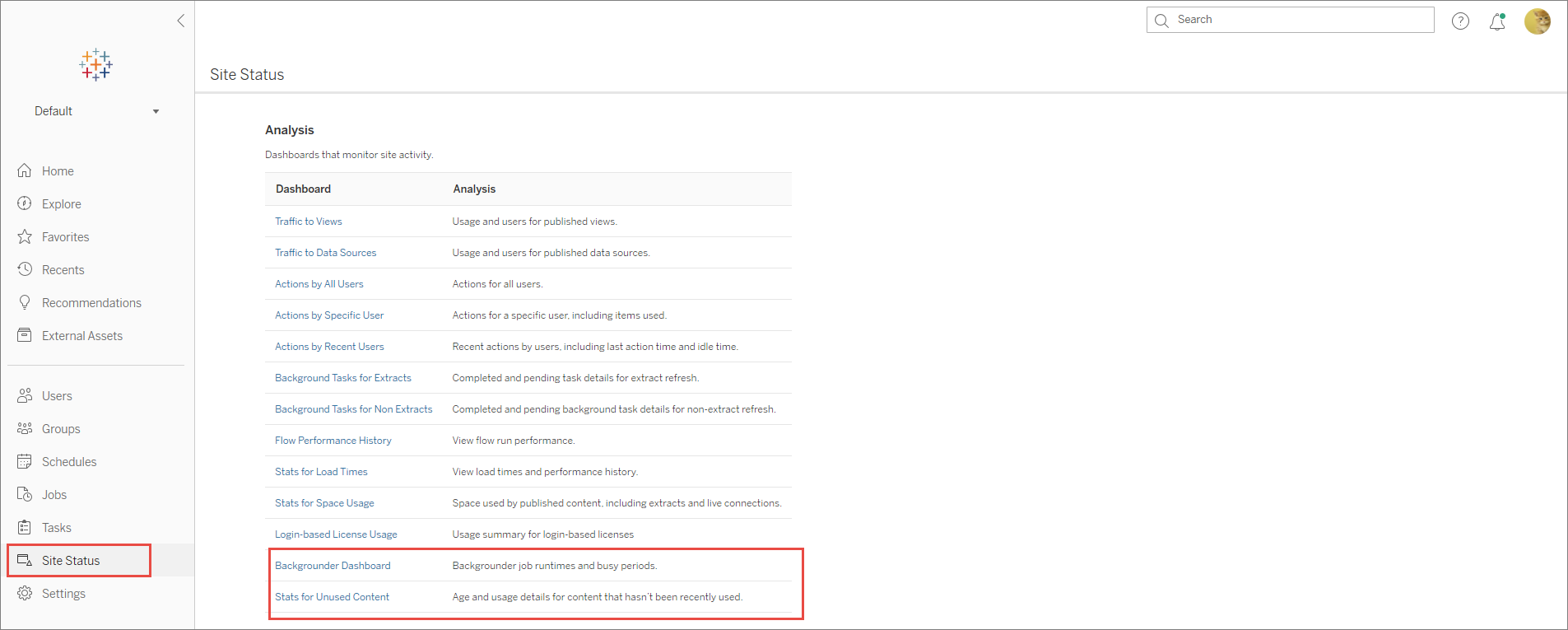
Zusammenfassung und Filter
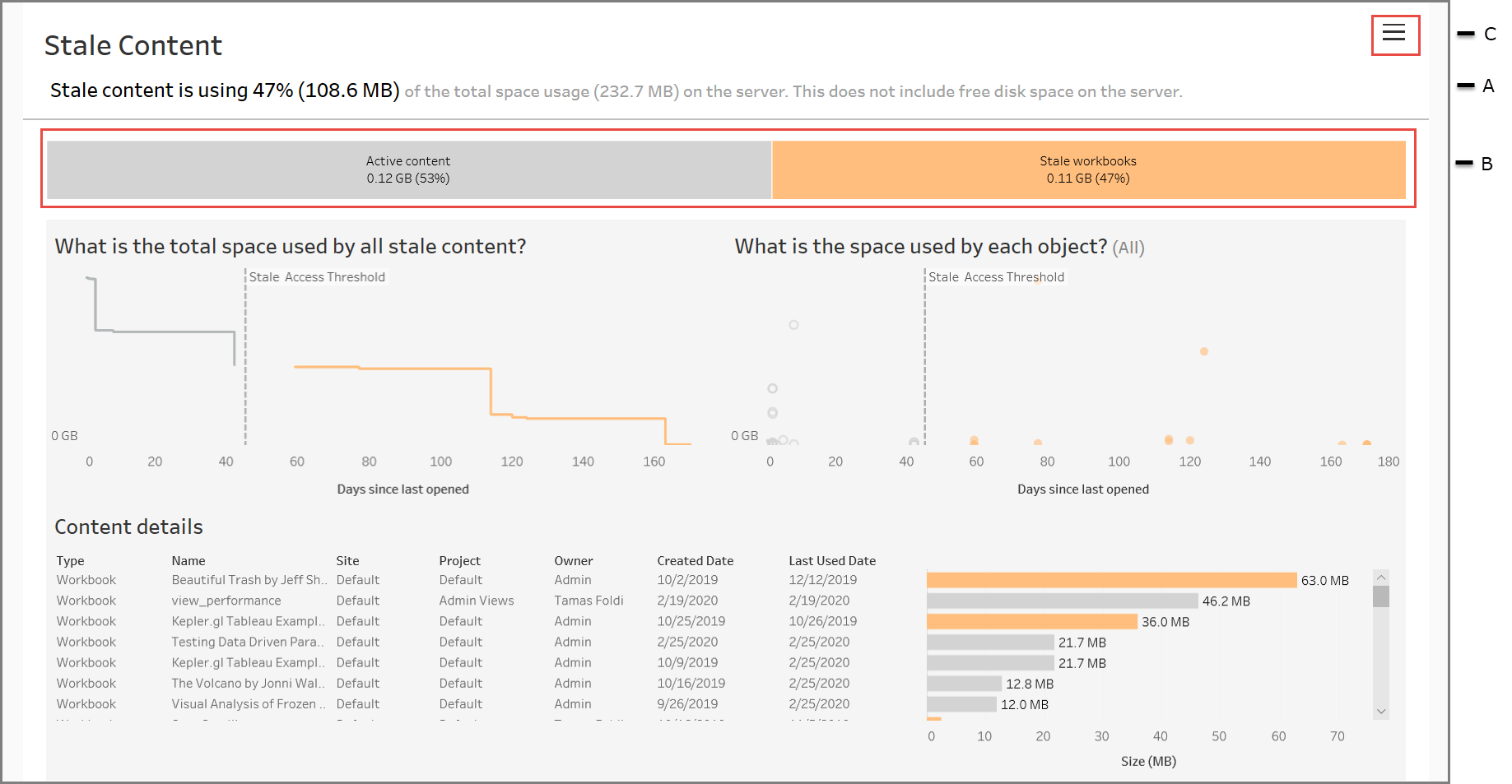
A: Oben in der Ansicht wird ein Hinweis angezeigt, der den Speicherplatz aufzeigt, der von veraltetem Inhalt im Vergleich zum gesamten verwendeten Speicherplatz belegt wird. Der verwendete Gesamtspeicherplatz wird als Summe des Speicherplatzes definiert, der von aktiven und veralteten Inhalten belegt wird.
B: Auf diese Zusammenfassung folgt ein Diagramm, das Ihnen eine weitere Aufschlüsselung der Art der veralteten Inhalte und der Inhalte gibt, die als aktiv gelten, d. h. der Inhalte, auf die in dem Zeitraum unterhalb des Schwellenwerts zugegriffen wurde. Sie können auf das Balkendiagramm klicken und es anwenden, um die in der Ansicht angezeigten Daten zu filtern.
C: Sie können zusätzliche Filteroptionen anzeigen und anwenden, indem Sie auf das Filtersymbol klicken. Dieser Filterbereich umfasst:
• Schwellenwert für veraltete Abfragen
• Site
• Projekt
• Inhaltsbesitzer
• Größe
• Inhaltstyp
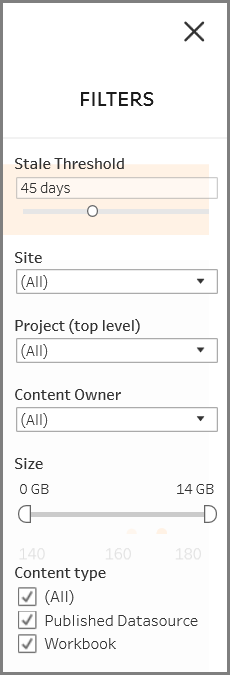
Diese Filter werden auf die gesamte Ansicht angewendet.
Details
Die Ansicht "Veraltete Inhalte" enthält die drei folgenden Bereiche, die folgende Angaben enthalten:
Im oberen linken Bereich wird der Gesamtspeicherplatz angezeigt, der von den ausgewählten Inhalten belegt wird. Die x-Achse zeigt die Anzahl der Tage an, die seit dem letzten Öffnen des Inhalts vergangen sind. Die y-Achse zeigt Ihnen die Größe an. Das Diagramm zeigt auch den Schwellenwert für veraltete Abfragen an.
Legen Sie den gewünschten Schwellenwert für das Veralten fest, und verwenden Sie diese Ansicht dann, um Inhalte zu identifizieren, die am stärksten veraltet sind. Klicken Sie oben auf der Leiste auf Veraltete Arbeitsmappen oder Veraltete Datenquellen, um nach den gewünschten Inhalten zu filtern. Wählen Sie die Markierungen rechts neben dem Schwellenwert für veraltete Abfragen aus, um weitere Details zum Inhalt anzuzeigen. Die Details werden im unteren linken Bereich angezeigt.
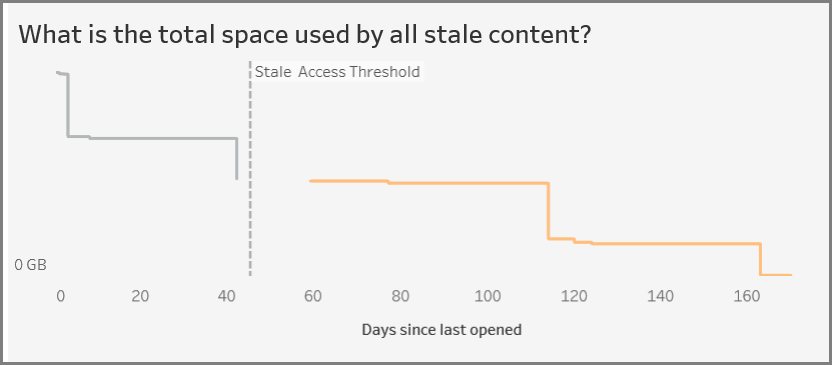
Im oberen rechten Bereich wird der Speicherplatz angezeigt, der von den einzelnen ausgewählten Inhalten belegt wird. Wenn Sie beispielsweise "Veraltete Arbeitsmappen" auswählen, wird der von jeder veralteten Arbeitsmappe verwendete Speicherplatz angezeigt. Sie können diesen Bereich verwenden, um herauszufinden, welcher Inhalt am längsten veraltet ist oder den meisten Speicherplatz einnimmt.
In diesem Abschnitt können Sie Inhalte identifizieren, die längere Zeit nicht mehr verwendet wurden. Klicken Sie oben in der Leiste auf Veraltete Arbeitsmappen oder Veraltete Datenquellen. Wählen Sie den ältesten Satz nicht verwendeter Inhalte (Markierungen weiter rechts) aus, um weitere Details anzuzeigen. Die Details werden im unteren linken Bereich angezeigt. Dies kann Ihr nächster Satz von Inhalten sein, die Sie für die Archivierung oder Löschung in Betracht ziehen sollten, da es sich dabei um Inhalte handelt, die unabhängig von ihrer Größe von niemandem genutzt wurden.
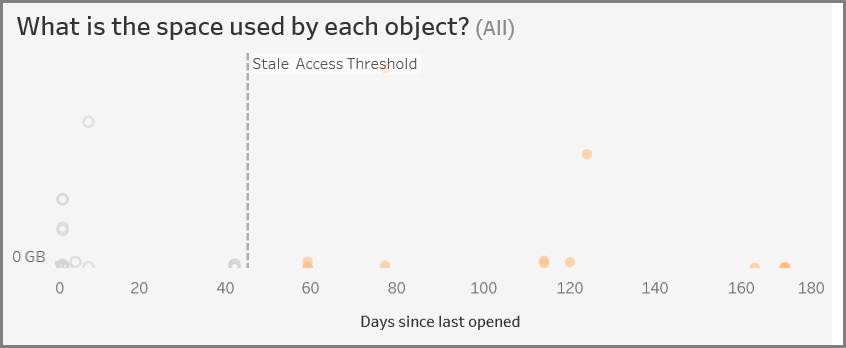
Der untere Bereich zeigt detaillierte Informationen über den ausgewählten Inhalt, wie unten dargestellt:

Archivieren oder Löschen veralteter Inhalte
Ab 2020.3 enthält die Verwaltungsansicht für veraltete Inhalte eine Funktion, mit der Sie Inhalte als veraltet auswählen und markieren können. Sie können Inhalte entweder über den Abschnitt unten oder oben rechts auswählen. Wenn Sie eine Auswahl treffen, sehen Sie die Anzahl der Objekte und den Typ der ausgewählten Inhalte, wie im Screenshot unten angezeigt. Klicken Sie auf die Schaltfläche Objekte markieren, um den ausgewählten Inhalt zu markieren.
In dem unten gezeigten Screenshot werden Inhalte, die in den letzten 160 Tagen oder mehr nicht geöffnet wurden, als veraltete Inhalte markiert.
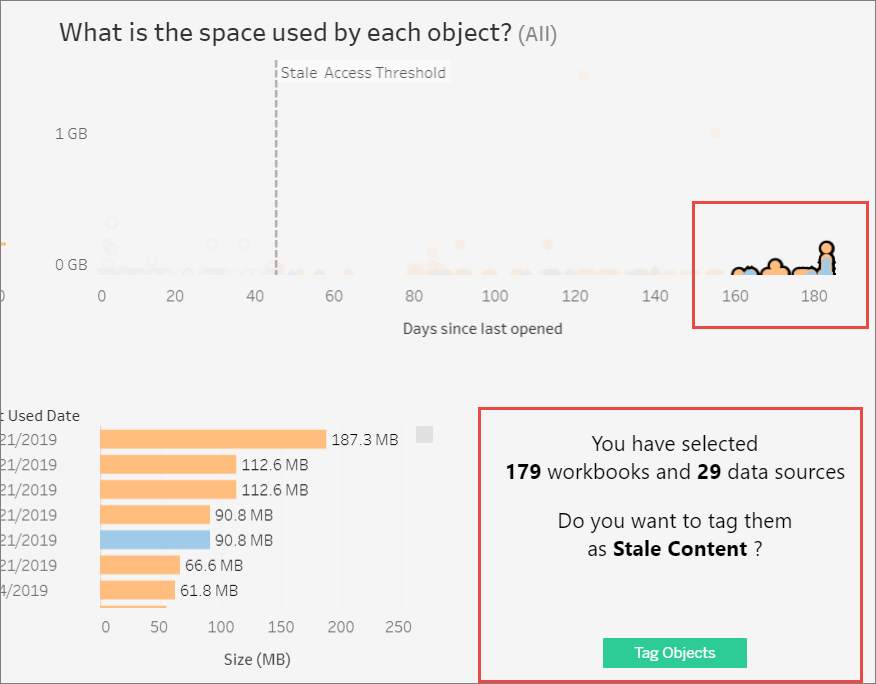
Um alle markierten Inhalte zu finden, navigieren Sie in der Tableau Server-Webschnittstelle zu Entdecken. Wählen Sie den Filter Veraltete Inhalte aus, um alle Inhalte anzuzeigen, die das Tag für veraltete Inhalte aufweisen. Sie können nun den Inhalt auswählen und entweder in ein Projekt verschieben, das Sie zum Archivieren verwenden, oder den Inhalt löschen.
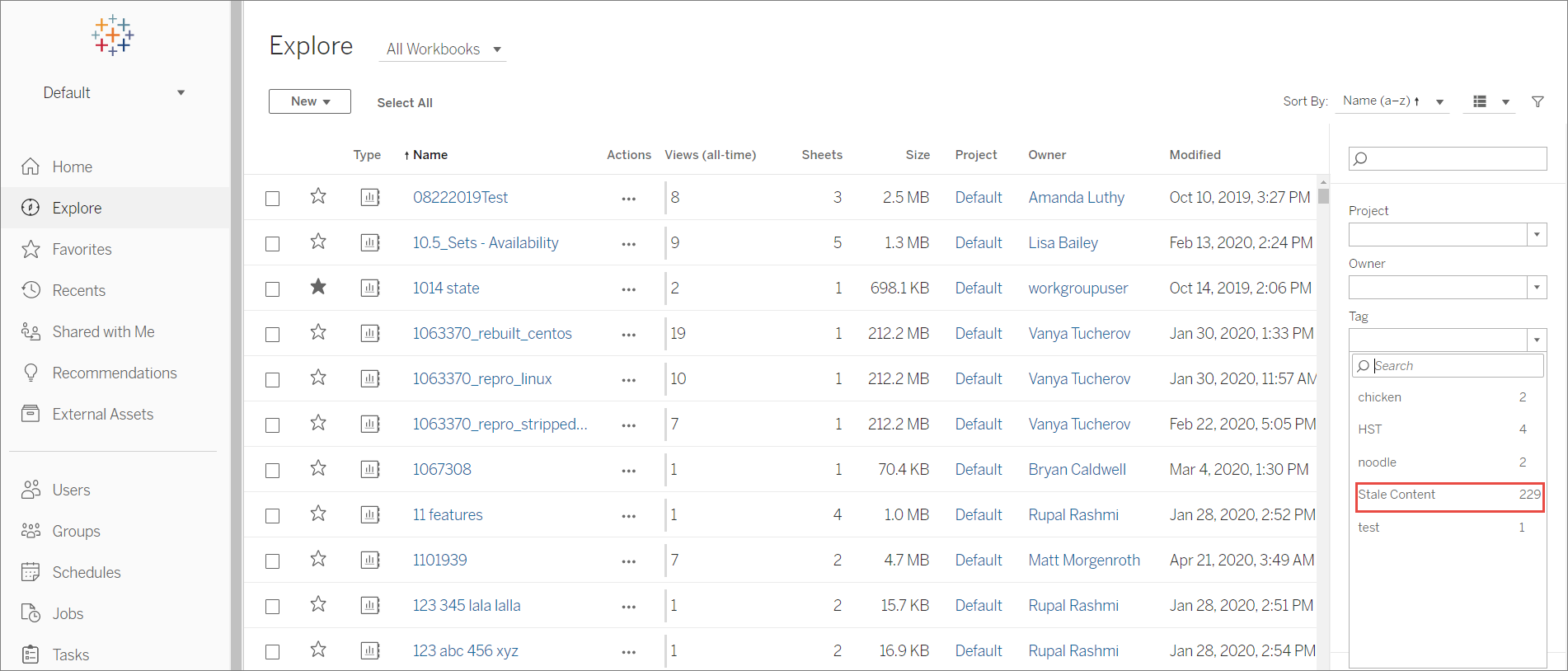
Wenn sich Advanced Management auf Ihrem Tableau Server befindet, können Sie den Content Migration Tool von Tableau verwenden, um veraltete Archivierungsinhalte regelmäßig zu verwalten. Sie können etwa einen Plan erstellen, der nach einem regelmäßigen Zeitplan ausgeführt wird und automatisch Inhalte aufnimmt, die durch Tags als veraltete Inhalte gekennzeichnet sind, und in ein Archivprojekt verschiebt. Nach einer gewissen Zeit wird der Inhalt in diesem Projekt aus dem System gelöscht. Weitere Informationen finden Sie unter Migrationspläne: Arbeitsmappen.